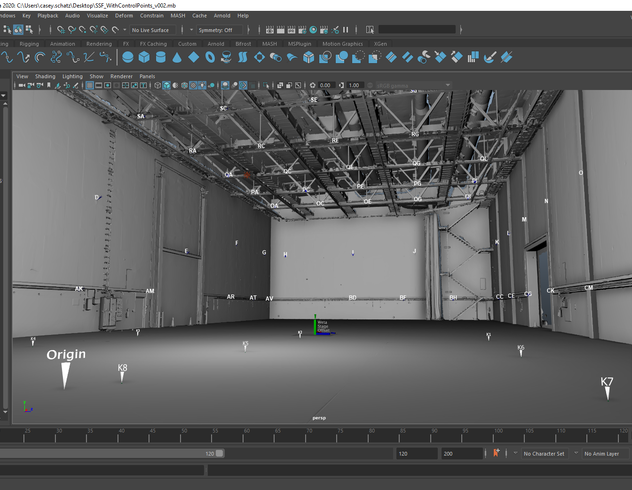U heeft uw nieuwe Leica BLK360 uit de doos gehaald, de batterijen opgeladen, uw statief opgesteld en de software geïnstalleerd. Nu is het tijd voor uw eerste scan.
Of u nu een reality capture pro bent of uw eerste stappen zet in laserscannen, elk onderdeel heeft unieke functies en best practices. Laten we eens kijken naar de beste tips en trucs van onze experts om uw eerste scans met de BLK360 zo soepel mogelijk te laten verlopen.
Het statief opstellen
U hoeft geen statief te gebruiken voor uw BLK360. Elk plat, stabiel oppervlak voldoet prima. Als u echter een statief gebruikt, is de juiste opstelling ervan een kleine maar essentiële stap om frustratievrij te kunnen scannen. Of u nu een van onze compacte, inklapbare BLK360-statieven of een ander statief gebruikt, zorg ervoor dat het tot de gewenste hoogte is uitgeschoven en dat alle poten stevig vastzitten.
Niets is erger dan een scan starten en tot de ontdekking komen dat de scanner langzaam kantelt omdat de bevestigingsmoeren van de poten niet goed vastzitten. Controleer dit nogmaals voordat u gaat scannen, want het kan u veel ellende besparen.

De juiste scaninstellingen kiezen
Misschien vraagt u zich nu af wat de juiste scanconfiguratie is voor het gebied dat u wilt vastleggen. Het is verleidelijk te denken: "Ik wil een scan met de hoogste dichtheid en de best mogelijke beelden", maar dat is misschien niet praktisch voor elk project of voor elke opname binnen een project.
Onthoud altijd deze basisregel: hoe meer gegevens u verzamelt, hoe langer het duurt om de resultaten te verkrijgen. Hoe meer gegevens u creëert, hoe groter de bestandsgrootte.
Laten we een kijkje nemen.
Met de Leica BLK360 G1 kunt u kiezen tussen de scaninstellingen "Low, Medium en High" en tussen beelden met laag dynamisch bereik (LDR), beelden met hoog dynamisch bereik (HDR) of helemaal geen beelden. Scans met beelden duren respectievelijk ongeveer één, drie en vijf minuten.
Met de nieuwe BLK360 kunt u ook kiezen tussen LDR- of HDR-beeldvorming (of beeldloos scannen) en er zijn vier scaninstellingen: Fast+ (50 mm), Fast (25 mm), Dense (12 mm) en Dense+ (6 mm). U legt gegevens vast binnen 7, 13, 30 of 75 seconden of iets meer, afhankelijk van de gekozen beeldinstelling.
Wij raden u aan verschillende instellingen uit te proberen en enkele testscans te maken om uit te vinden wat bij uw behoeften past.

Blijf uit de buurt van uw scans
Zowel de nieuwe BLK360 als de BLK360 G1 zijn snelle scanners. Dit betekent dat het moeilijk kan zijn om uw scans schoon te houden en er niet in te verschijnen. U wilt het vastleggen van belangrijke gegevens niet belemmeren en u wilt ook niet dat er onverwachte kemes in uw fotosferen verschijnen.
Er zijn verschillende trucs om te voorkomen dat u in scans verschijnt. Eén daarvan is om de scanner op afstand te bedienen. Dit doet u door de Cyclone FIELD 360 app op een smartphone of tablet (of de BLK Live app als u de nieuwe BLK360 gebruikt) in te stellen en de scan buiten het gezichtsveld van de scanner te starten.
Een andere optie is om in de instellingen van de app een vertraging in te stellen voor het indrukken van de knop, zodat u tijd hebt om naar een locatie te lopen die buiten het gezichtsveld van de scanner ligt.
Veruit de snelste optie - maar een die iets meer oefening vereist - is om tijdens het scannen in een cirkel rond de scanner te lopen in een afgemeten tempo. De truc is eenvoudig: als u het Leica logo ziet terwijl u loopt, dan is alles in orde; zo niet, dan verschijnt u waarschijnlijk op het gescande beeld.
Wij raden deze "Leica-dans" (zoals wij het op kantoor liefkozend noemen) aan, omdat het de snelste optie is om dichter bij de WiFi-verbinding te zijn, de gegevensoverdrachtsnelheid te verhogen en de algehele ervaring te verbeteren.
Maar wat u ook beslist, probeer uzelf buiten de uiteindelijke scan te houden.

Laat VIS voor u werken
Dit geldt alleen voor de nieuwe Leica BLK360. Dus als je een G1 hebt, kun je het volgende gedeelte overslaan.
De nieuwe BLK360 heeft een ingebouwde technologie, Visual Inertial System (VIS) genaamd, die de scanner volgt terwijl hij van opname naar opname beweegt en de scans vooraf uitlijnt. Voor een optimale werking moet u echter rekening houden met het volgende:
-
Houd het statief/sensor zo dat alle 4 de camera's van uw lichaam af gericht zijn terwijl u van de ene naar de andere opname loopt (u heeft het Leica logo in beeld).
-
Loop in een normaal tempo en zonder abrupte bewegingen.
-
De sensor moet de omgeving kunnen zien, dus het is belangrijk om licht binnen te laten door de lichten aan te doen en de gordijnen te openen.
-
Kortere afstanden tussen de opnamen zijn nauwkeuriger dan langere.
-
Kijk indien mogelijk uit voor bewegende objecten, want die kunnen de locatie verstoren.
Controleer tot slot je werk: controleer altijd in de app (FIELD 360, BLK live app) of de positie juist is, en als VIS geen of een verkeerd resultaat geeft, gebruik dan FIELD 360 om de scans handmatig te koppelen.

Tips voor het scannen in gangen, trappen, deuropeningen en andere krappe ruimtes
Wees extra voorzichtig bij het scannen in kleine ruimtes zoals gangen, trappen en deuropeningen als u goede scans wilt maken. Open indien mogelijk alle deuren in de ruimte waar u scant, zodat u uw scans later gemakkelijker kunt uitlijnen en registreren en inconsistenties in uw gegevens kunt voorkomen.
Als u Cyclone FIELD 360 of BLK Live gebruikt, kunt u het verloop van uw scans in real time volgen en een vrij goed idee krijgen van de bereikte dekking.
Met deze informatie kunt u berekenen hoeveel scans u nodig heeft. Het kan bijvoorbeeld nodig zijn om bij elke landing een scan te maken. In sommige gevallen levert één overloop niet genoeg gegevens op om overlapping te bereiken, zodat twee scans nodig zijn om zowel de onderkant als de bovenkant van de trap te dekken.
Op dezelfde manier is het nuttig om tussen de scans van kamers waar het apparaat in deuropeningen en bogen staat beelden te maken om de dekking te verbeteren en het zowel voor u als voor onze software gemakkelijker te maken de scans te registreren.
Als vuistregel geldt dat als u in uw app kijkt en de scans goed overeenkomen in de app, er geen problemen zullen zijn op de computer. Als ze dat niet doen, werken ze misschien niet op de computer, dus moet u een extra scan uitvoeren om de gaten op te vullen en zeker te zijn.
Als u de scans maakt met een druk op de knop en zonder app, stel u dan voor dat u voorzichtig een bal heen en weer gooit tussen twee scanposities. Het moet een directe lijn trekken tussen de twee punten en de bal moet gemakkelijk te 'vangen' zijn. Gebruik deze analogie om u een redelijke scanafstand met een goede overlap voor te stellen.

Scannen op openbare plaatsen
Enkele van de moeilijkste plaatsen om te scannen zijn openbare ruimten waar mensen zich vrij kunnen bewegen rond de schoten die u zorgvuldig hebt gepland. Hoewel er niet één oplossing bestaat voor de menselijke variabelen, hebben de volgende tips onze gebruikers geholpen om beter om te gaan met scansituaties in openbare ruimten.
Ten eerste, verken het gebied en plan uw scans van tevoren om de snelheid en efficiëntie van het proces te verbeteren. Verwacht dat mensen nieuwsgierig zijn en vaak recht op uw scangebied aflopen. Wees vriendelijk, leg uit wat u doet en probeer ze zo snel mogelijk uit het scangebied te krijgen.
Let op de verlichting om het meeste uit uw scans te halen, vooral met de nieuwe BLK360. Terwijl de BLK360 G1 een zelfstandige scan maakt om zijn verlichting te kalibreren, gebruikt de snellere nieuwe BLK360 zijn sensoren met hoog dynamisch bereik (5-bracket) om de verlichting op de scan te bepalen. Dit betekent dat u de scanner eerst moet uitlijnen op het gebied met de meest gemiddelde verlichting voor het gebied dat u scant om de best mogelijke beelden te krijgen.

Uw scans samen registreren
Zodra u uw scans hebt voltooid, is het tijd om ze op elkaar af te stemmen en te registreren. Als u Cyclone FIELD 360 gebruikt, kunt u de scans uitlijnen vanaf uw smartphone of tablet om tijd te besparen bij de verdere verwerking. De nieuwe BLK360 daarentegen is uitgerust met ons Visual Inertial System (VIS) om scans in het veld automatisch uit te lijnen, waardoor de noodzaak van handmatige uitlijning drastisch wordt verminderd.
Anders gebruikt u software zoals REGISTER 360 op uw computer om de definitieve registratie van uw puntenwolken uit te voeren. Hier hebben we twee tips voor u. Eerste tip: Hoe dichter de scans bij elkaar liggen, hoe gemakkelijker ze op de computer kunnen worden geregistreerd.
Tweede tip: Als u een gebied met weinig verticale elementen scant, is het soms de moeite waard iets toe te voegen, zoals een kader, om de scan te helpen uitlijnen bij het combineren.
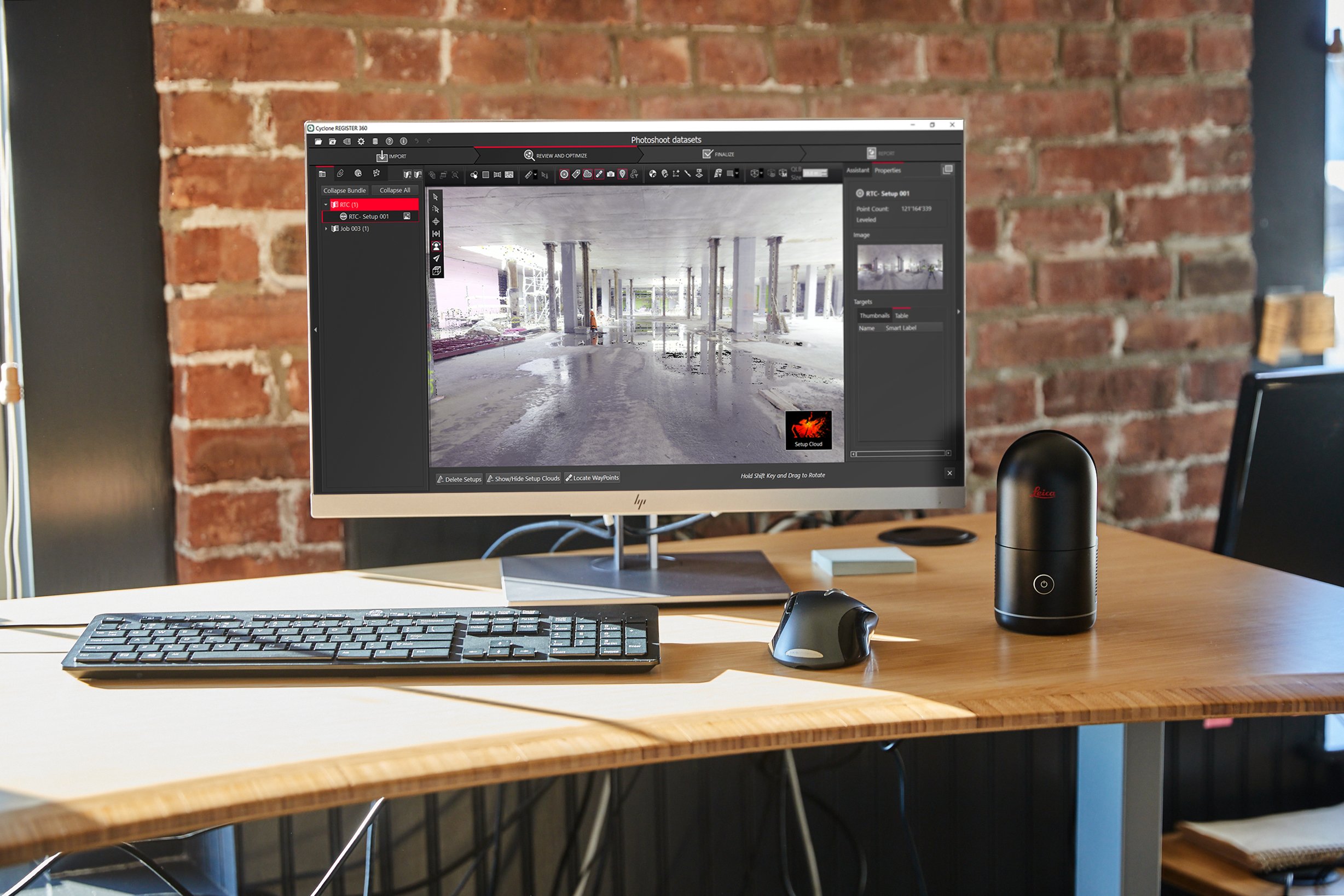
Oefening baart kunst
Wij hopen dat dit artikel u helpt uw eerste scanpogingen met de BLK360 tot een volledig succes te maken. U kunt ook onze nuttige video tutorials bekijken op de Leica BLK YouTube pagina.
Kunt u tips bedenken die we in ons artikel moeten opnemen? Stuur ons een berichtje op LinkedIn, Facebook of Instagram.
Gelukkig scannen.